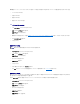Users Guide
6. OK をクリックします。
関連オブジェクトへのオブジェクトの追加
関連オブジェクトプロパティ ウィンドウを使用すると、ユーザーまたはユーザーグループ、特権オブジェクト、RAC デバイスまたは RAC デバイスグループ間の関連付けができます。Windows
2000 モード以降のシステムを使用している場合は、ユニバーサルグループを使ってユーザーまたは RAC オブジェクトでドメインを拡張する必要があります。
ユーザーおよび RAC デバイスのグループを追加できます。デル関連グループとデルに関連しないグループを作成する手順は同じです。
ユーザーまたはユーザーグループの追加
1. 関連オブジェクト を右クリックし、プロパティ を選択します。
2. ユーザー タブを選択して、追加 を選択します。
3. ユーザーまたはユーザーグループの名前を入力し、OK をクリックします。
特権オブジェクト タブをクリックして、RAC デバイスに認証するときにユーザーまたはユーザーグループの特権を定義する関連に、特権オブジェクトを追加します。関連オブジェクトに追加できる特権
オブジェクトは 1 つだけです。
特権の追加
1. 特権オブジェクト タブを選択し、追加 をクリックします。
2. 特権オブジェクト名を入力し、OK をクリックします。
製品 タブをクリックして、1 台または複数台の RAC デバイスを関連に追加します。関連デバイスは、ネットワークに接続している RAC デバイスのうち、定義したユーザーまたはユーザーグループが
使用できるものを指定します。関連オブジェクトには複数の RAC デバイスを追加できます。
RAC デバイスまたは RAC デバイスグループの追加
RAC デバイスまたは RAC デバイスグループを追加するには、次の手順に従います。
1. 製品 タブを選択して 追加 をクリックします。
2. RAC デバイスまたは RAC デバイスグループの名前を入力し、OK をクリックします。
3. プロパティ ウィンドウで、適用、OK の順にクリックします。
拡張スキーマ Active Directory とウェブインタフェースを使用した CMC の設定
1. CMC ウェブインタフェースにログインします。
2. システムツリーで シャーシ を選択します。
3. ユーザー認証®ディレクトリサービスをクリックします。
ディレクトリサービスページが表示されます。
4. Microsoft Active Directory (拡 張スキーマ)を選択します。
5. 共通設定 セクションで以下の操作を行います。:
a. Active Directory を有効にする チェックボックスが選択されていることを確認します。
b. ルートドメイン名 を入力します。
c. タイムアウト の時間を秒単位で入力します。設定範囲 :15 ~ 300秒 デフォルト:90 秒
メモ: ルートドメイン名は x.y の命名規則に従う有効なドメイン名でなければなりません。x は 1 ~ 256 文字の ASCII 文字列で文字間にスペースは挿入できません。y は com、
edu、gov、int、mil、net、org などの有効なドメイン名の種類です。